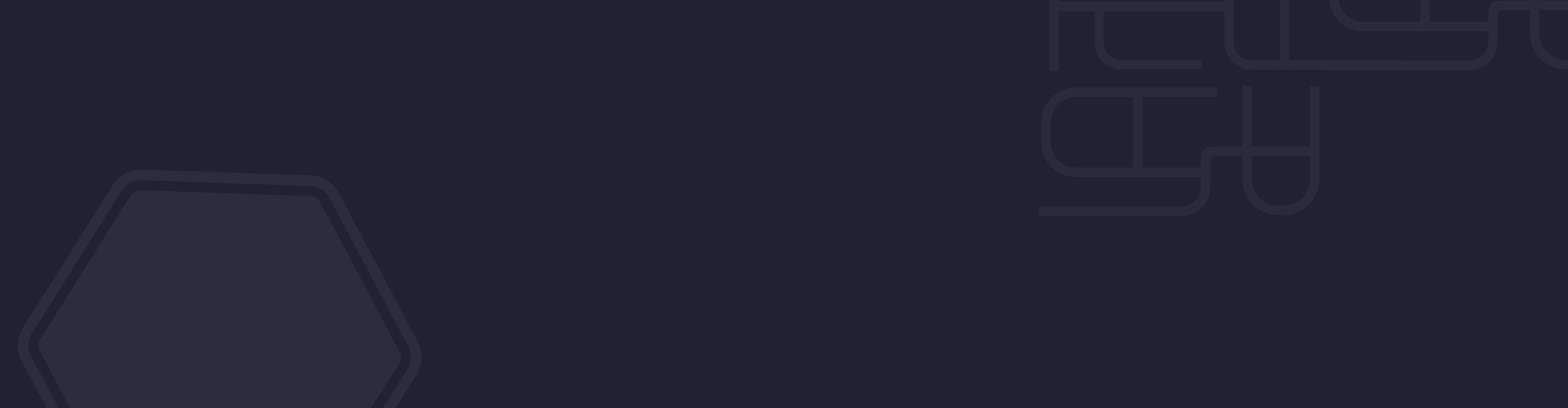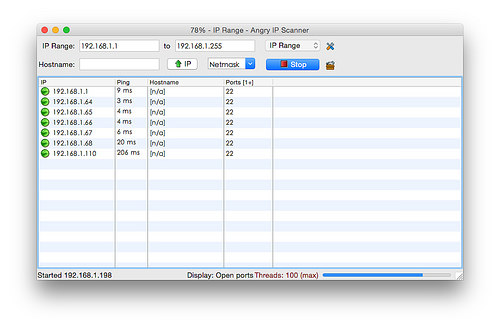
如何安裝 Raspberry Pi 時不用鍵盤跟螢幕 install Pi without keyboard and monitor
2015 Feb 26 未分類
安裝 Pi 的時候很麻煩
要鍵盤 還要螢幕
最糟糕的是 螢幕還要 HDMI 的
雖然現在 HDMI 介面很普及
但是電腦用的螢幕
如果不是設計用的
多半還是選擇 D-Sub (因為便宜)
為什麼一定要裝鍵盤跟螢幕呢?
因為初次安裝一定會需要鍵盤跟螢幕
那有辦法遠端安裝嘛?
其實是可以的
在安裝 pi 之前
先下載一個叫做 Angry IP Scanner 的軟體
Windows/Mac 版都有
不過 Mac 版還要另外裝 JAVA
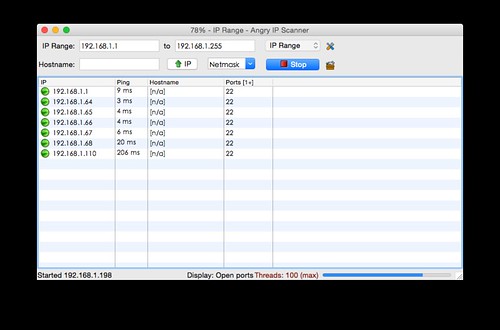
然後把你的 Pi 接上電源 跟網路線
(最好用有線網路 因為無線網路要設定才能用 結果還是要鍵盤滑鼠)
你的網路環境要有 IP 分享器 (DHCP)
Pi 開機後 才抓的到 IP
開機後
設定 Angry IP Scanner
把 Port 設定成 22
可以過濾掉一些無關的裝置
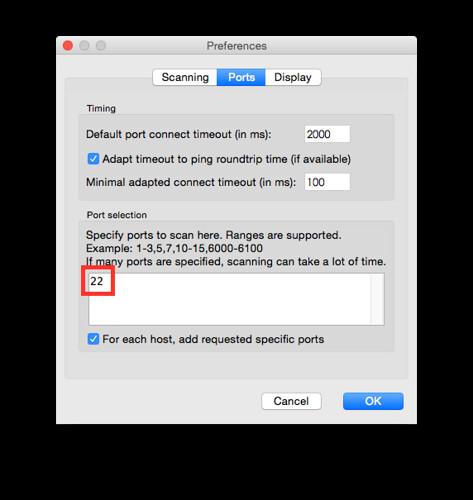
然後只顯示有回應 而且符合 Port 22 的機器
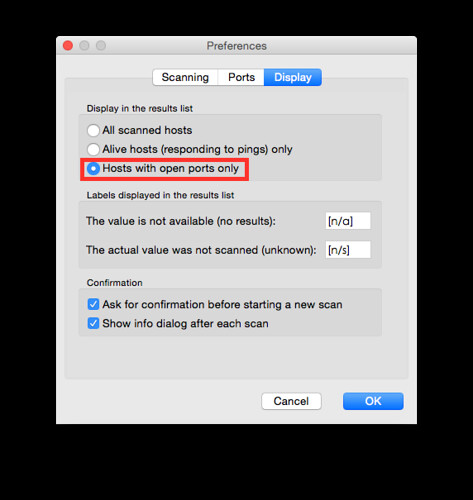
當然如果你的網路環境沒什麼機器
是還滿容易認出 Pi 是哪個 IP
像上面那張掃描結果的圖
有一堆 Port 22 的機器
因為我的網路下已經有6台 Pi 了
明確的知道 Pi 的 IP 後
就可以使用 ssh 直接登入
帳號是 pi, 初始密碼是 raspberry
(這邊使用的是 raspbian, 每個作業系統初始的密碼都不太一樣)
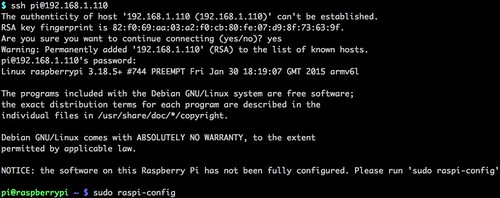
可以看到連線畫面
一般有接螢幕的狀態下
機器第一次開機 會自動執行 raspi-config
但是 terminal 的狀態下是看不到的
所以 terminal 會顯示資訊 叫你自己執行 sudo raspi-config
做機器的初始化設定
就自己執行吧
把該設定的設定好
重開機
基本上跟有鍵盤螢幕的設定結果是一樣的
所以安裝 Pi 再也不用裝鍵盤跟螢幕啦~